Helyadatok hozzáadása a fényképekhez Androidon
Vegyes Cikkek / / April 03, 2023
Helyadatok hozzáadása a fényképekhez nemcsak segít megjegyezni, hol készítetted a fényképet, hanem a rendszerezésben is. A fényképeihez hozzáadott helyadatokkal később könnyedén megkeresheti őket a Galéria alkalmazásban. Továbbá lehet megtekintheti fotóit a térképen hogy újra felidézze nyaralásának és utazásainak kedves emlékeit.

Ha a fentiek mindegyike érdekesnek hangzik, a jó hír az, hogy Androidon nagyon könnyű helyadatokat hozzáadni fotóihoz. Megmutatjuk, hogyan adhat hozzá helyadatokat manuálisan és automatikusan a fényképeihez Androidon. A megoldások magukban foglalják a natív Galéria alkalmazás használatát az Androidon vagy a Google Fotók alkalmazásban. Ha nincs Google Fotók alkalmazás az Android-eszközén, telepítse. És ha igen, győződjön meg róla, hogy frissítette a legújabb verzióra.
Google Fotók Androidra
Helyadatok hozzáadása a fényképekhez Androidon
A helyadatok hozzáadása a fényképekhez egyszerű folyamat. Használhatja a A Google Fotók vagy a Galéria alkalmazást a telefon gyártójától. Íme, hogyan teheti meg.
1. Helyadatok hozzáadása a Fotókhoz a Google Fotók alkalmazásban
Ha okostelefonján Android rendszer fut, akkor valószínűleg a Google Fotók az alapértelmezett Galéria-alkalmazás. Ha ez a helyzet, kövesse az alábbi lépéseket, hogy helyadatokat adjon a fényképekhez Androidon. Alternatív megoldásként letöltheti a Google Fotók alkalmazást a Play Áruházból.
1. lépés: Nyissa meg a Google Fotók alkalmazást, és válassza ki azt a fényképet, amelyhez helyadatokat szeretne hozzáadni.
2. lépés: Koppintson a három függőleges pont menüikonra a jobb felső sarokban. A Részletek részben érintse meg a Hely hozzáadása elemet a felugró menüben.


Jegyzet: Helyadatokat csak azokhoz a fotókhoz adhat hozzá, amelyekről a Google Fotók használatával készült biztonsági másolat.
3. lépés: Írja be a hely nevét, és válasszon a javasolt lehetőségek közül.


Ha több fényképhez szeretne helyadatokat adni, kövesse az alábbi lépéseket:
1. lépés: A Google Fotók alkalmazásban válasszon ki több fotót, és koppintson a Hely szerkesztése lehetőségre alul.
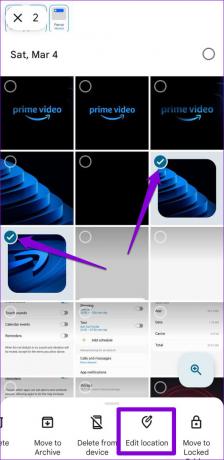
2. lépés: Adja meg a hely nevét, és válasszon a rendelkezésre álló lehetőségek közül.


2. Helyadatok hozzáadása a Fotókhoz a Galéria alkalmazásban
Számos Android telefon rendelkezik egy külön Galéria alkalmazással, amellyel fényképeket és videókat tekinthet meg. Ebben az esetben a következő lépésekkel adhatja hozzá a helyadatokat a fényképekhez a Galéria alkalmazás segítségével. Vegye figyelembe, hogy ezek a képernyőképek Samsung Galaxy telefonnal készültek, és a menüopciók vagy az elrendezés a telefon márkájától és Android verziójától függően eltérő lehet.
1. lépés: Indítsa el a Galéria alkalmazást a telefonján, és nyissa meg azt a fényképet, amelyhez helyadatokat szeretne hozzáadni.
2. lépés: Koppintson a három függőleges pont menüikonra a jobb alsó sarokban, és válassza a Részletek lehetőséget.


3. lépés: Koppintson a Szerkesztés lehetőségre.

4. lépés: Koppintson a „Nincs helyinformáció” melletti plusz ikonra.
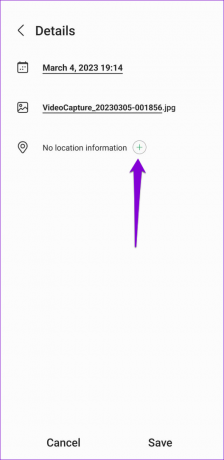
5. lépés: A térképnézetben manuálisan is dobhat egy gombostűt a helyre, vagy beírhatja a hely nevét a keresőmezőbe. Ezután érintse meg a Kész elemet alul.

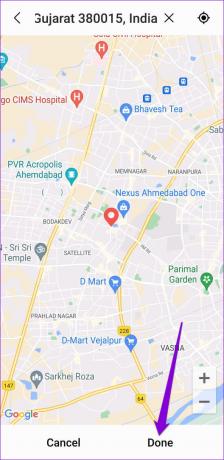
6. lépés: Végül nyomja meg a Mentés gombot a megerősítéshez.
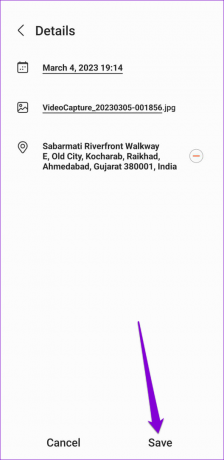
Ha egyszerre több fényképhez szeretne helyadatokat adni, a folyamat hasonló. Itt vannak a követhető lépések.
1. lépés: A Galéria alkalmazásban válassza ki azokat a fényképeket, amelyekhez helyadatokat szeretne hozzáadni. Koppintson a három függőleges pont menüikonra a jobb alsó sarokban, és válassza a Hely szerkesztése lehetőséget.
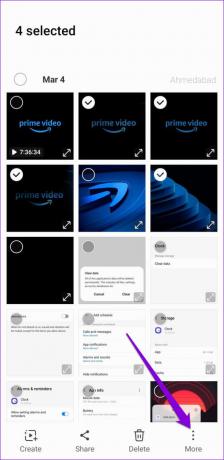

2. lépés: A térképnézetben keresse meg a hozzáadni kívánt helyet, majd érintse meg alul a Kész gombot.
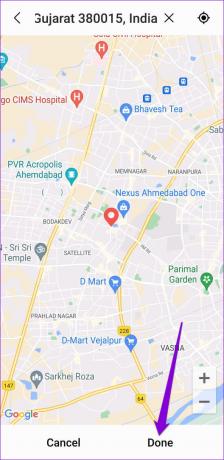
kb ennyi. A Galéria alkalmazás frissíti a kiválasztott fényképek helycímkéit.
Az Android konfigurálása a helyadatok automatikus hozzáadásához a fényképekhez
A helyadatok manuális hozzáadása a fényképekhez fárasztó feladat. Beállíthatja a Kamera alkalmazás az Androidon hogy automatikusan hozzáadja a helyadatokat a fényképekhez a készítés során. Itt van, hogyan:
1. lépés: Nyissa meg a Fényképezőgép alkalmazást a telefonján, és érintse meg a fogaskerék alakú Beállítások ikont a megnyitásához.

2. lépés: Engedélyezze a Helycímkék melletti kapcsolót.

Vegye figyelembe, hogy a Fényképezőgép alkalmazásnak más a neve, de az ötlet az, hogy minden elkészített fényképnél automatikusan engedélyezze a helycímkézést. Ezt követően az Android automatikusan hozzáadja a helyadatokat a fényképekhez.
A fényképek helyadatainak szerkesztése Androidon
Bár az Android önmagában is jó munkát végez, ha helyet ad a fotókhoz, előfordulhat, hogy az információ pontatlan vagy hiányos. Ezért érdemes lehet manuálisan szerkeszteni a fényképek helyadatait. Íme, hogyan kell csinálni.
1. Szerkessze a Fotók helyadatait a Google Fotók alkalmazásban
1. lépés: A Google Fotók alkalmazásban válassza ki azt a fényképet, amelynek helyadatait szerkeszteni szeretné. Több fényképet is kiválaszthat, hogy egyszerre szerkeszthesse a helyadatokat.

2. lépés: Koppintson a Hely szerkesztése lehetőségre alul.

3. lépés: Írja be a megfelelő helyet a felső szövegmezőbe, és válasszon a rendelkezésre álló lehetőségek közül.


2. Szerkessze a fotók helyadatait a Galéria alkalmazásban
Az Android gyártmányától és modelljétől függően egy dedikált Galéria alkalmazással rendelkezik, amely megjeleníti a telefon helyadatait. A helyadatok szerkesztéséhez használhatja a Galériát felfelé. És ha te használja a Samsung Gallery alkalmazást, használja az alábbi lépéseket a fotók helyadatainak szerkesztéséhez:
1. lépés: Nyissa meg a Galéria alkalmazást, és válassza ki azokat a fényképeket, amelyek helyadatait szerkeszteni szeretné. Koppintson a három függőleges pont menüikonra a jobb alsó sarokban, és válassza a Hely szerkesztése lehetőséget.
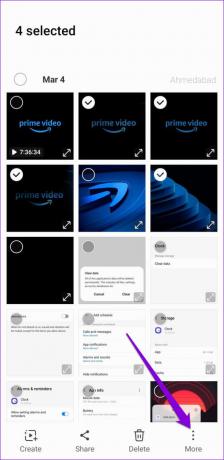

2. lépés: A térképnézetben keresse meg a helyet, vagy dobjon egy gombostűt a megfelelő helyre, majd érintse meg a Kész gombot.

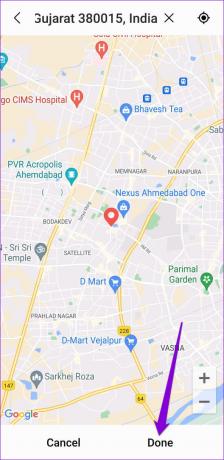
Részletek, amelyek számítanak
Bár a helyadatok hozzáadása a fotókhoz szórakoztató és hasznos lehet, fontos, hogy legyen óvatos, amikor helycímkékkel osztja meg a fotókat. Ha a magánélet aggodalomra ad okot, akkor jobb távolítsa el a helyadatokat a fényképekről mielőtt megosztaná őket.
Utolsó frissítés: 2023. március 15
A fenti cikk olyan társult linkeket tartalmazhat, amelyek segítenek a Guiding Tech támogatásában. Ez azonban nem befolyásolja szerkesztői integritásunkat. A tartalom elfogulatlan és hiteles marad.
Írta
Pankil Shah
Pankil építőmérnök, aki íróként indult az EOTO.technél. Nemrég csatlakozott a Guiding Tech-hez szabadúszó íróként, hogy útmutatásokkal, magyarázókkal, vásárlási útmutatókkal, tippekkel és trükkökkel foglalkozzon Androidra, iOS-re, Windowsra és webre.



